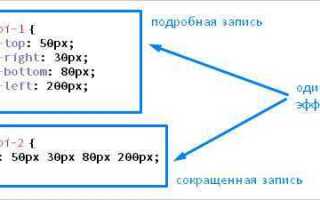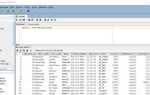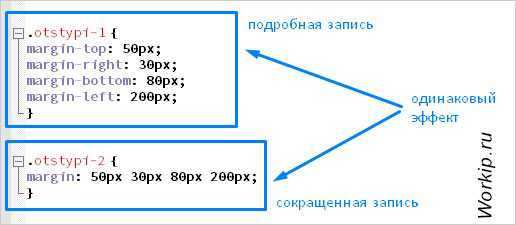
Отступы играют важную роль в оформлении веб-страниц, помогая создать визуальную структуру и удобство восприятия контента. В CSS существует несколько способов задания отступов для элементов, и каждый из них имеет свои особенности и области применения. Это знание необходимо для достижения нужного эффекта в дизайне, будь то отступы между элементами или внутренняя отступность для текстов и картинок.
Основным методом задания отступов является использование свойств margin и padding. Эти свойства отвечают за внешние и внутренние отступы соответственно. Margin управляет расстоянием между элементами, а padding – за расстояние между содержимым блока и его границей. При этом, несмотря на схожесть функционала, их различие важно учитывать для корректной верстки.
Важно помнить, что свойства margin и padding можно задавать как для всех сторон блока одновременно, так и для каждой из сторон отдельно. Для этого используются однотипные записи, такие как margin: 10px 20px 30px 40px; или padding: 10px;. В первом случае отступы задаются по часовой стрелке: сверху, справа, снизу и слева, а во втором все отступы одинаковы.
Использование свойства margin для внешних отступов
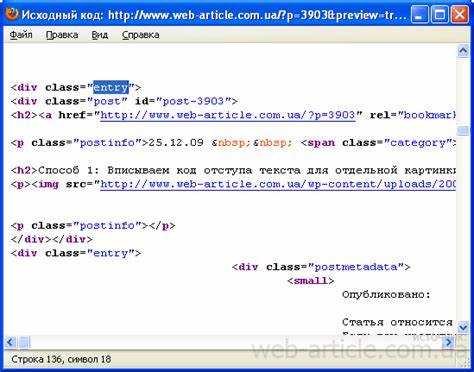
Свойство margin в CSS управляет внешними отступами элемента, создавая пространство между его границами и соседними элементами. Это свойство может быть использовано для того, чтобы увеличить или уменьшить расстояние вокруг блока, влияя на его расположение в документе.
Основное назначение margin – обеспечить управление отступами снаружи блока. Оно принимает одно или несколько значений, которые могут быть заданы в пикселях, процентах или других единицах измерения.
Если задать одно значение, оно применяется ко всем четырем сторонам элемента:
margin: 20px;Для более точного контроля можно задавать разные отступы для каждой стороны. Например:
margin: 10px 20px 30px 40px;Здесь первое значение задает отступ сверху, второе – справа, третье – снизу, четвертое – слева.
Также можно использовать сокращенные записи, где задаются два или три значения:
margin: 10px 20px;– отступы сверху и снизу равны 10px, справа и слева – 20px.margin: 10px 20px 30px;– отступы сверху 10px, справа и слева 20px, снизу 30px.
Для динамичного использования отступов можно использовать проценты, что позволяет адаптировать внешний вид элементов в зависимости от ширины родительского контейнера:
margin: 5%;При этом следует учитывать, что margin может влиять на компоновку страницы, изменяя расположение соседних элементов. Это особенно важно при использовании в контейнерах с фиксированными размерами или при расположении элементов с использованием flexbox или grid.
Свойство margin также может быть использовано с положительными и отрицательными значениями. Отрицательные отступы сдвигают элементы в сторону соседей, что может быть полезно в некоторых случаях для достижения визуальных эффектов или настройки макета:
margin-left: -20px;Однако при использовании отрицательных значений следует быть осторожным, чтобы избежать неожиданных сдвигов или наложения элементов.
Важно помнить, что внешние отступы могут сжиматься при встрече двух элементов с одинаковыми отступами. Это называется «схлопывание отступов». Чтобы избежать этого, можно использовать внутренние отступы, границы или другие техники, обеспечивающие более точный контроль над позиционированием.
Как задать внутренние отступы с помощью padding
Свойство padding в CSS используется для создания внутреннего отступа внутри элемента, то есть для расстояния между содержимым блока и его границей. Это свойство особенно важно для точной настройки расположения текста и других элементов внутри контейнера.
Для задания отступов используется несколько подходов:
padding: 10px; – задаёт одинаковые отступы со всех сторон блока. Значение 10px будет применяться ко всем четырём сторонам (сверху, справа, снизу и слева).
Для более точного контроля можно указать разные отступы для каждой стороны, разделив их пробелами. Например:
padding: 10px 20px 30px 40px; – отступы задаются по часовой стрелке начиная с верхней стороны: сверху – 10px, справа – 20px, снизу – 30px, слева – 40px.
Также можно использовать упрощённые формы записи:
padding: 10px 20px;– сверху и снизу 10px, слева и справа 20px.padding: 10px 20px 30px;– сверху 10px, справа и слева 20px, снизу 30px.
Важно помнить, что внутренние отступы добавляются к общим размерам блока. Это может повлиять на его визуальные пропорции и расположение на странице. Например, если у блока задана ширина 200px, а padding составляет 20px, фактическая ширина блока увеличится на 40px (по 20px с каждой стороны). Это нужно учитывать при проектировании адаптивных интерфейсов.
Для настройки отступов можно использовать и проценты, что позволяет более гибко подстраивать отступы в зависимости от размера родительского контейнера:
padding: 5%; – все отступы составят 5% от ширины блока, что будет полезно в случаях с динамическим контентом.
При работе с padding важно не забывать про взаимодействие этого свойства с другими свойствами, такими как border и margin, так как они могут изменять общие размеры элемента.
Определение отступов для всех сторон с помощью краткой записи
Для упрощения задания отступов для всех сторон блока в CSS используется сокращённая запись свойства margin или padding. Эта запись позволяет одновременно задать отступы для верхней, правой, нижней и левой сторон. Формат записи зависит от количества значений:
Один параметр: Если указано одно значение, оно применяется ко всем четырём сторонам.
margin: 10px;Этот код задаёт отступ в 10 пикселей с каждой стороны блока.
Два параметра: Первый параметр определяет отступы для верхней и нижней сторон, второй – для правой и левой.
margin: 10px 20px;Здесь верхний и нижний отступы составляют 10 пикселей, а правый и левый – 20 пикселей.
Три параметра: Первый параметр задаёт отступ для верхней стороны, второй – для правой и левой, третий – для нижней.
margin: 10px 20px 30px;Этот пример задаёт верхний отступ в 10 пикселей, правый и левый – по 20 пикселей, а нижний – 30 пикселей.
Четыре параметра: Если указать четыре значения, они будут применяться к верхнему, правому, нижнему и левому отступам в указанном порядке.
margin: 10px 20px 30px 40px;Здесь верхний отступ составляет 10 пикселей, правый – 20 пикселей, нижний – 30 пикселей, а левый – 40 пикселей.
Такой способ записи позволяет существенно сократить код и облегчить управление отступами, особенно когда требуется быстро настроить внешний вид блока. Важно помнить, что эти методы применимы как для margin, так и для padding, где они работают аналогично.
Задание разных отступов для каждой стороны блока
Для задания разных отступов для каждой стороны блока в CSS используется свойство margin с индивидуальными значениями для верхнего, правого, нижнего и левого отступов. Это позволяет точно контролировать расположение блока относительно других элементов страницы.
Синтаксис использования этого свойства следующий:
margin: верхний правый нижний левый;- Верхний отступ: Указывается первым значением.
- Правый отступ: Указывается вторым значением.
- Нижний отступ: Указывается третьим значением.
- Левый отступ: Указывается четвертым значением.
Если указывать меньше четырех значений, CSS автоматически будет интерпретировать их следующим образом:
- Одно значение: отступ применяется ко всем четырем сторонам.
- Два значения: первое – для верхнего и нижнего отступов, второе – для правого и левого.
- Три значения: первое – для верхнего отступа, второе – для правого и левого, третье – для нижнего.
Примеры:
margin: 20px 10px 30px 15px;Этот код установит верхний отступ 20px, правый – 10px, нижний – 30px и левый – 15px.
margin: 20px 10px 30px;Здесь верхний отступ будет 20px, правый и левый – по 10px, а нижний – 30px.
При использовании таких отступов важно учитывать контекст размещения элементов. Например, в некоторых случаях будет достаточно использовать только отступы по вертикали или горизонтали, чтобы добиться нужного эффекта.
Если нужно задать отступы с учетом конкретных сторон, можно воспользоваться следующими свойствами:
margin-top– для верхнего отступа.margin-right– для правого отступа.margin-bottom– для нижнего отступа.margin-left– для левого отступа.
Например, для того чтобы задать отступ только для нижней части блока, можно использовать:
margin-bottom: 20px;Этот подход позволяет точно настроить каждый отступ, избегая ненужных изменений других сторон блока.
Работа с отрицательными отступами в CSS
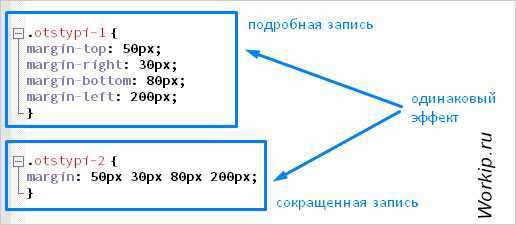
Отрицательные отступы в CSS позволяют перемещать элементы в сторону их родительских блоков или соседних элементов. Это полезный инструмент для создания нестандартных макетов, однако требует внимательности, поскольку может вызвать неожиданные результаты при неверном использовании.
Отрицательные значения для свойств margin и padding могут быть заданы в пикселях, процентах или других единицах измерения. Например:
margin-left: -20px;Применение отрицательных отступов
- Перемещение элементов: Отрицательные отступы позволяют перемещать элементы за пределы других элементов, например, для создания сложных эффектов с наложением.
- Смещение изображений: Часто используют отрицательные отступы для того, чтобы изображение выходило за рамки контейнера или перекрывало другие блоки.
- Использование в позиционировании: Для элементов с абсолютным или фиксированным позиционированием отрицательные отступы могут дополнительно корректировать их расположение относительно других элементов.
Особенности поведения

Отрицательные отступы могут иметь нежелательные последствия, если не учесть все особенности их работы:
- Перекрытие содержимого: Когда один элемент выходит за пределы другого, это может привести к тому, что части контента окажутся скрытыми или перекрытыми.
- Нарушение потокового поведения: Отрицательные отступы могут повлиять на порядок отображения элементов, что нарушает стандартное поведение потока документа.
- Нестабильность при изменении размеров: При изменении размеров окна браузера элементы с отрицательными отступами могут перемещаться и вызывать нежелательные эффекты, особенно если размеры задаются в процентах или изменяются в зависимости от контекста.
Рекомендации по использованию
- Отрицательные отступы следует применять только в тех случаях, когда их использование оправдано дизайном.
- Для более предсказуемого результата, комбинируйте отрицательные отступы с фиксированными размерами контейнеров.
- Проверяйте поведение страницы на разных устройствах и в разных браузерах, чтобы избежать неожиданных изменений в компоновке.
- При необходимости использовать отрицательные отступы, учитывайте визуальный контекст, чтобы не нарушить читаемость и восприятие контента.
Отрицательные отступы – мощный инструмент в CSS, но они требуют аккуратности и осознанного подхода для предотвращения возможных проблем в макете.
Как отступы влияют на расположение элементов внутри flex-контейнера
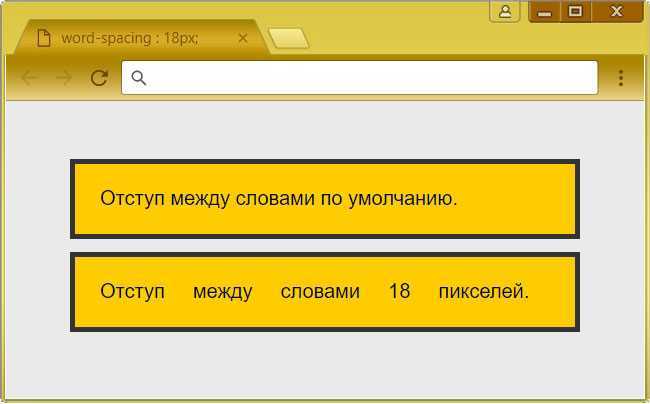
В flex-контейнере отступы играют ключевую роль в распределении пространства между элементами. Отступы, заданные с помощью свойств margin и padding, влияют на то, как элементы будут располагаться относительно друг друга и контейнера в целом.
Если использовать свойство margin, оно создает пространство между элементами внутри контейнера. Например, при задании margin-left для элемента с flex-расположением, элемент будет отодвинут от предыдущего на заданное расстояние, что изменит его положение по оси X. То же самое касается и оси Y, если задать margin-top или margin-bottom.
Особенность flex-контейнера заключается в том, что отступы внутри flex-элемента могут повлиять на размер самого элемента. Например, если элемент имеет padding, то его реальный размер будет больше, чем указано в стилях, что может привести к изменениям в распределении пространства между другими элементами.
Для лучшего контроля над расположением элементов важно использовать комбинацию свойств justify-content и align-items. Эти свойства управляют распределением элементов по основным осям контейнера, но при этом отступы все равно оказывают влияние на то, как элементы будут сдвигаться. Например, если задано justify-content: space-between, элементы с большим margin будут иметь большие промежутки между собой.
Также важно учитывать, что в flex-контейнере, если не заданы конкретные отступы, элементы могут «сжиматься» или «расширяться», чтобы заполнить доступное пространство. Это поведение можно контролировать через свойство flex-grow, которое отвечает за растяжение элементов в зависимости от доступного пространства, учитывая при этом их отступы.
В случае, если в flex-контейнере используются вложенные элементы, отступы на этих внутренних элементах могут также влиять на итоговое расположение. Например, если у дочернего элемента заданы большие margins, это приведет к увеличению общего пространства, которое будет занимать этот элемент.
Использование относительных единиц для задания отступов
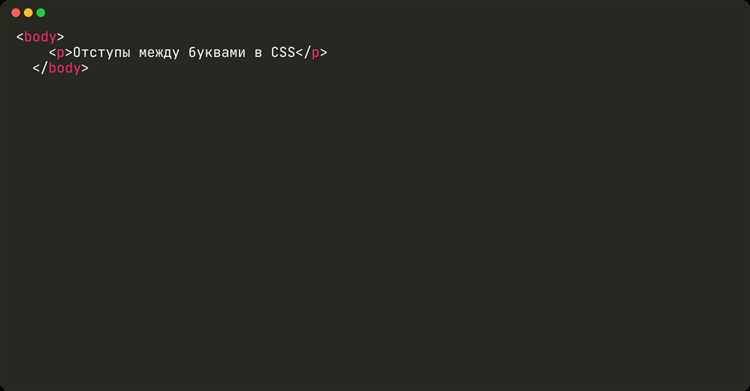
Относительные единицы в CSS, такие как em, rem, %, дают большую гибкость при настройке отступов. Эти единицы адаптируются к контексту, что позволяет создавать более отзывчивые и масштабируемые макеты.
em – единица, зависящая от размера шрифта родительского элемента. Если у родителя установлен размер шрифта 16px, то 1em будет равен 16px. Например, отступ в 2em будет равен 32px. Использование em удобно для создания вложенных структур, где размеры отступов пропорциональны размеру шрифта, что помогает добиться консистентного визуального оформления.
rem (root em) – это единица, основанная на размере шрифта корневого элемента (обычно html). Она помогает избежать накопления ошибок, которые могут возникнуть при использовании em в глубоких вложенных элементах. Например, если размер шрифта html равен 16px, то 1rem будет равен 16px, независимо от вложенности элемента.
% используется для задания отступов относительно размера родительского элемента. Это особенно полезно для адаптивных макетов, так как процентные отступы автоматически изменяются в зависимости от ширины контейнера. Например, отступ в 10% будет составлять 10% от ширины родительского элемента, что позволяет элементам гибко изменять свою позицию в зависимости от размера экрана.
Использование этих единиц позволяет добиться гибкости и масштабируемости, делая интерфейс более адаптивным и удобным для различных устройств. Выбор между em, rem и % зависит от контекста и специфики проекта. Например, для создания гибких отступов на основе шрифта лучше использовать em или rem, а для отступов, которые зависят от ширины контейнера, подойдут %.
Вопрос-ответ:
Какие способы задания отступов в CSS существуют?
В CSS есть несколько способов задания отступов для блоков: с помощью свойств `margin` и `padding`. Свойство `margin` отвечает за внешние отступы (расстояние между элементами), а `padding` — за внутренние отступы (расстояние между содержимым блока и его границами). Для каждого из этих свойств можно указать значения для всех сторон блока (верх, правый, низ, левый), используя одно значение для всех сторон или индивидуальные значения для каждой стороны.
Что делает свойство `margin` в CSS?
Свойство `margin` в CSS используется для задания внешних отступов элемента. Оно определяет расстояние между элементом и другими соседними элементами или краями контейнера. Например, можно задать отступы сверху, справа, снизу и слева с помощью записи вроде `margin: 10px 20px 15px 5px;`, где 10px — верхний отступ, 20px — правый, 15px — нижний, а 5px — левый.
Как задать одинаковые отступы для всех сторон блока?
Для задания одинаковых отступов с каждой стороны блока можно использовать сокращенную запись для свойства `margin` или `padding`. Например, если нужно установить отступ в 20 пикселей со всех сторон, достаточно написать: `margin: 20px;` или `padding: 20px;`. Это применится ко всем четырем сторонам (вверх, вправо, вниз, влево).
Что происходит, если для одной стороны задать отступы отдельно?
Если для одной из сторон блока задать отступы отдельно, это можно сделать с помощью указания значения для конкретной стороны: `margin-top`, `margin-right`, `margin-bottom` и `margin-left`. Например, для задания отступа только сверху, можно использовать: `margin-top: 10px;`. Это повлияет только на верхний отступ элемента, не изменяя отступы других сторон.
Как можно задать разные отступы для блока с помощью одного свойства?
В CSS можно задавать разные отступы для блока с помощью свойства `margin` или `padding` в сокращенной записи. Например, для задания разных отступов для каждой стороны можно использовать следующий формат: `margin: 10px 20px 30px 40px;`, где 10px — верхний отступ, 20px — правый, 30px — нижний, а 40px — левый. Также можно использовать две или три величины, где отступы для вертикальных и горизонтальных сторон будут одинаковыми.